Ваш город: Москва
Vista Start Menu (версия 2.25)
Вступление
К различного рода визуальным и функциональным улучшениям операционной системы я всегда отношусь с опаской. Установка какой-либо надстройки или вспомогательной утилиты оправдана лишь в том случае, если она кардинально повышает удобство работы или действительно расширяет пользовательские возможности. Утилита Vista Start Menu пытается привнести удобство и дополнительные функции туда, где, казалось бы, сложно что-либо дорабатывать - в меню "Пуск" операционной системы Windows...
Описание
В аннотации к программе читаем:
"Интерфейс программы учитывает природные свойства человеческого мозга при работе с информацией и превращает меню "Пуск" в простой и эффективный инструмент".
Со мной приключилась интересная штука - первый раз я установил Vista Start Menu в рабочей суете и суматохе, когда надо было тут же работать (а разбираться в настройках и хитросплетениях данной утилиты хотелось позже). Нажав на кнопку "Пуск" после установки программы, я немного приуныл от вывалившегося на пол-экрана чёрного окна. С непривычки сложно было отыскать привычные маршруты движения мышкой, и я озадаченно подумал - обещали-то интуитивно-понятное удобство навигации, а получилось...
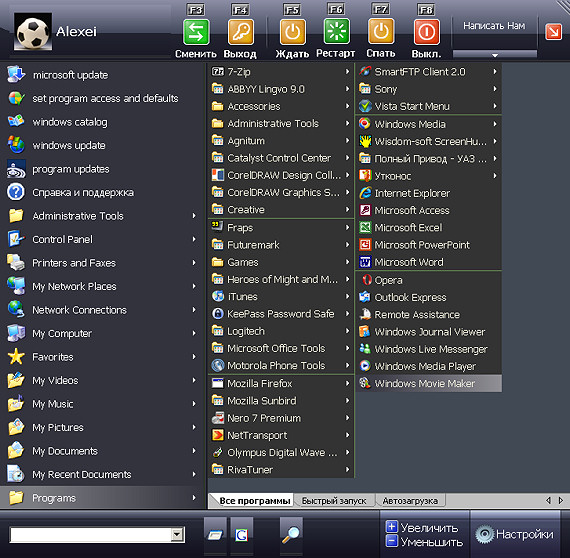
И только после того, как я основательно начал разбираться с утилитой, изучил все её возможности, научился их использовать, настроил ряд параметров "под себя" - лишь тогда я по-настоящему смог оценить плюсы этой разработки от Дениса Назаренко.
Первое и самое главное преимущество, которое я для себя отметил - это более быстрый, чем раньше, доступ к нужным ярлыкам (читай - действиям по запуску программ, которые вы совершаете на своём компьютере). Например, прямо перед вашими глазами, в пределах одного клика, расположены все клавиши завершения работы (смена пользователя, уход в спящий режим, полное выключение системы).
Кстати, при желании ненужные кнопки данного рода можно убрать из интерфейса - благодаря соответствующему меню в настройках утилиты.
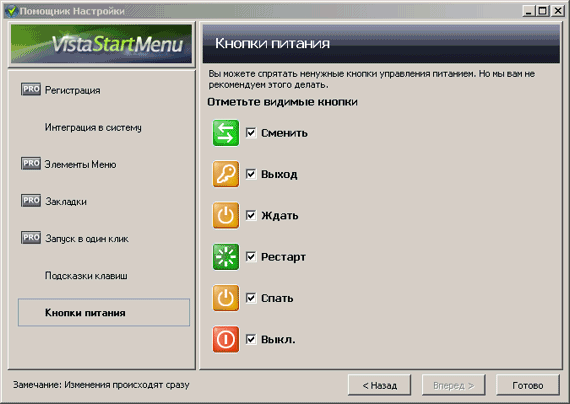
Та самая чёрная "портянка", вывалившаяся на пол-экрана и напугавшая меня до смерти не хуже пиратского флага - на самом деле разворачивает перед вами всё содержимое каталога Programs ("Программы") - ещё до того, как вы выбрали данный пункт.
Более того, есть интересная особенность (к сожалению, присущая платной версии за 12 долларов США) - вы кликаете курсором на каталог программы, а интеллектуальный механизм тут же её запускает. Когда вы включаете поддержку данной опции - утилита сначала пытается подобрать среди ярлыков внутри конкретного каталога ссылку на основной исполняемый файл программы. Естественно, я не мог пройти мимо испытания данной "фичи" на профессиональную пригодность в полевых условиях.
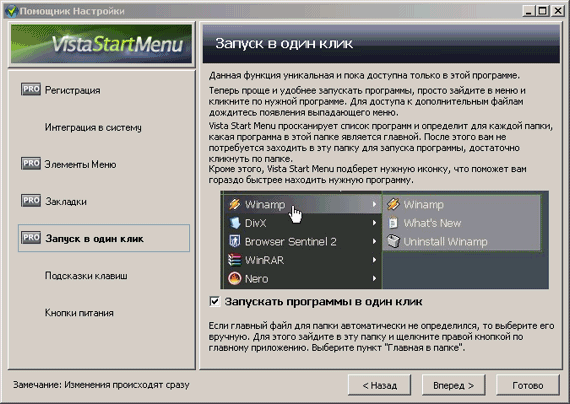
В настройках ставим галочку в нужном checkbox, проходит недолгий процесс индексации, и всё готово: в открывающемся списке каталогов в меню "Программы" - некоторые папки сменили свой внешний вид - на иконки запускаемых файлов. После ознакомления с произведёнными преобразованиями стало ясно - если в корневом каталоге есть ярлык на исполняемый файл и он один - то программа выбирает его в качестве основного запускаемого файла приложения. В некоторых случаях, когда в каталоге есть ярлык на запускаемый файл и на модуль деинсталляции (он ведь тоже исполняемый файл) - всё распознаётся корректно, программа определяет деинсталлятор и игнорирует его.
Если вам понравилась данная возможность, и вы хотите привести к такому виду все ваши каталоги в разделе "Программы" - можно самому, вручную указать исполняемый файл для папки, созданной приложением. Для этого зайдите в искомую директорию, найдите главный исполняемый файл и кликните "Главная в папке".
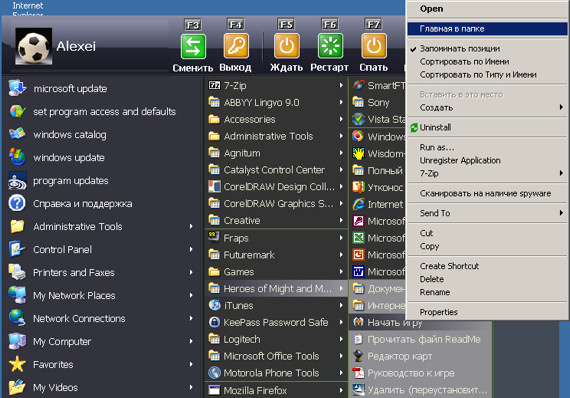
Всё, после этого ярлык с изображением папки меняется на иконку запускаемого файла и вы экономите лишнее действие мышью: вместо разворачивания папки - вы кликаете на неё, и тут же запускается исполняемый файл. К сожалению, в случае, если в каталоге содержатся лишь подкаталоги (внутри которых и прячется исполняемый файл) - опция "Главная в папке" для корневой директории не будет доступной. Небольшой недочёт, который, правда, можно решить вручную, перетаскиванием ярлыка исполняемой программы в корневой каталог. Но лучше было бы, чтобы автор программы внёс соответствующие коррективы для обхождения этой проблемы...
В правом нижнем углу интерфейса наблюдается окошко для быстрого запуска программ из командной строки. В оригинале - это функционал Start -> Run, но в случае Vista Start Menu вам не нужно разворачивать лишнее окно, панель доступна сразу, причём правее вы можете видеть три дополнительные опции: после ввода искомого слова вы можете нажать Enter (запуск одноимённого исполняемого файла, если к нему прописан путь в системе); Ctrl-Enter (запуск окна web-браузера с поиском в системе Google по введённому слову); Alt-Enter (осуществить поиск в системе файлов и папок, как в случае вызова соответствующего штатного поискового интерфейса по нажатию F3). Сложно сказать, насколько будут востребованы возможности, привязанные к комбинациям Ctrl-Enter и Alt-Enter, поскольку многие привыкли осуществлять поиск в Интернет из окна браузера, а поиск в системе - по нажатию F3, но лишние способности утилиты - это всегда приятно...
Внизу справа вы видите кнопки "увеличить" и "уменьшить". Они предназначены, соответственно, для увеличения...
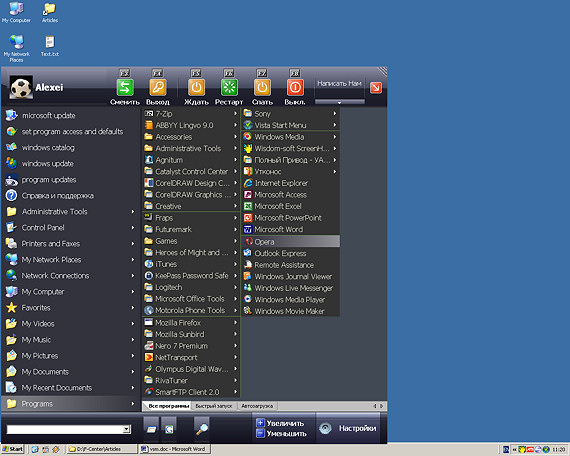
...или уменьшения шрифтов, иконок, и, как следствия области, которую занимает интерфейс утилиты на вашем экране.
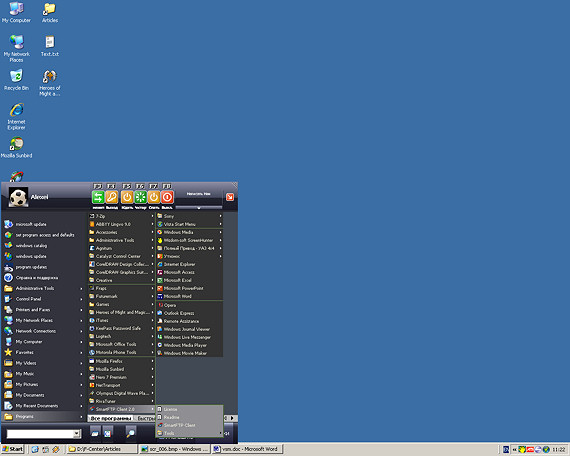
Собственно, на этом настройка внешнего вида (именно украшательства - фон, шрифт) заканчивается. Возможно, в дальнейшем автор программы реализует возможность сменить цвет фона, изменить шрифт и т.д., хотя при желании вы можете настраивать системные шрифты в настройках самой операционной системы.
Утилита обладает очень полезной возможностью - создания закладок (они располагаются внизу). Увы, эта опция также доступна только зарегистрированным пользователям, купившим программу за 12 долларов. Зато она наверняка будет востребована. Положим, вы садитесь утром за компьютер, и начинаете работу. Автор этих строк сразу запускает web-браузер, графический редактор, текстовый редактор, табличный процессор, почтовый клиент и т.д. Конечно, иконки этих программ можно разместить на Рабочем столе, но замусоривать его обычно не очень хочется... Располагаем иконки запуска всех указанных выше программ в области, открываемой новой, созданной нами закладкой "Начало работы". Соответствующий каталог нужно создать на винчестере (никаких лишних действий извне - это позволяет сделать интерфейс утилиты Vista Start Menu). После этого вы копируете и вставляете нужные ярлыки во вновь созданную вами папку.
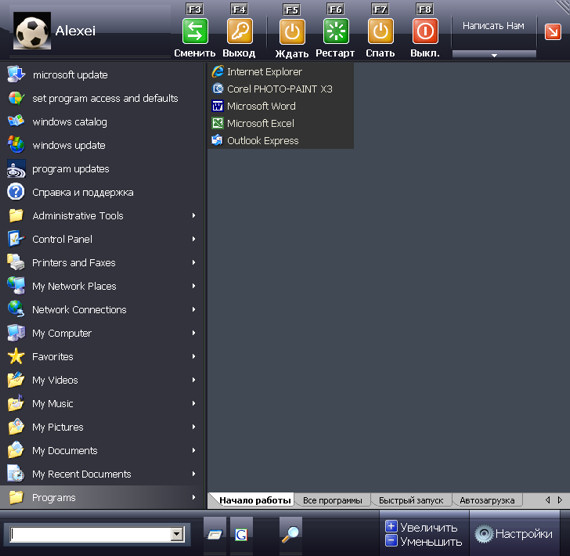
Получается довольно удобно.
Раз уж мы постоянно говорим о различиях платной и бесплатной версий программ, давайте определим, что человек получает за свои кровные 12 долларов (версия PRO):
Запуск в один клик. Обычно вам требуется найти папку программы в списке меню и затем в подменю запустить уже саму программу. Мы сделали запуск проще! Vista Start Menu сама просмотрит список папок и определит главную программу в каждой папке. После этого вам достаточно будет зайти в меню и сразу запустить нужную программу, кликнув по папке. Если вам потребуется доступ к дополнительным файлам, просто дождитесь появления субменю. Кроме этого изменится иконка папки на иконку главного приложения. Все это поможет вам в 3-8 раз быстрее находить и запускать нужную программу.
Настройка меню. Организуйте ваше меню так, как вам нравится. Гибкая настройка основного списка позволит вам изменять очередность элементов, а также добавлять новые или удалять ненужные.
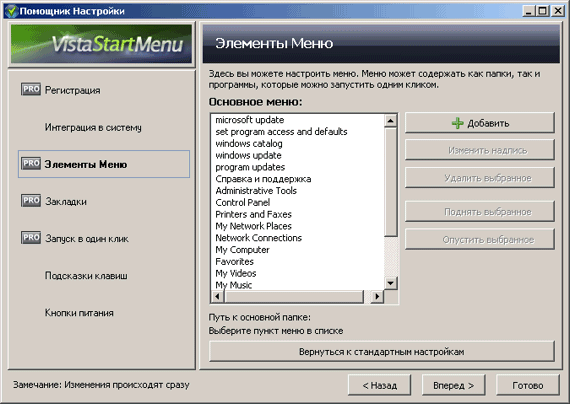
Также вы с легкостью можете увеличить количество закладок для любого пункта меню, отредактировав их положение и название.
Быстрая деинсталяция. Есть программы, которые не добавляют ссылку деинсталяции в меню, поэтому требовалось заходить в панель управления и вручную запускать деинсталяцию. Мы решили эту проблему. Просто щелкните правой кнопкой по программе, которую хотите удалить и выберите Uninstall.
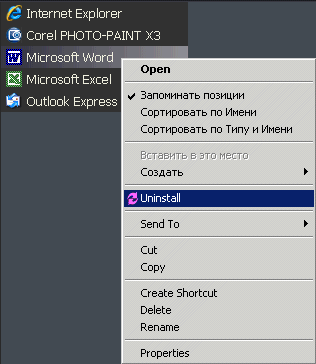
Эта функция работает с любыми ярлыками как в меню "Пуск", так и на рабочем столе или панели быстрого запуска.
Автор программы пишет, что она разрабатывалась в том числе и для быстрого запуска программ с клавиатуры, когда вы не пользуетесь мышью для навигации, а просто жмёте клавишу Win на клавиатуре и попадаете сразу в меню "Пуск". При желании вы можете настроить вывод подсказок к клавишам, для более быстрой навигации с клавиатуры по пунктам меню.
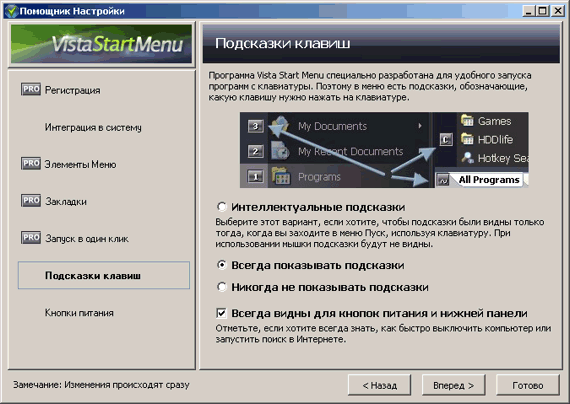
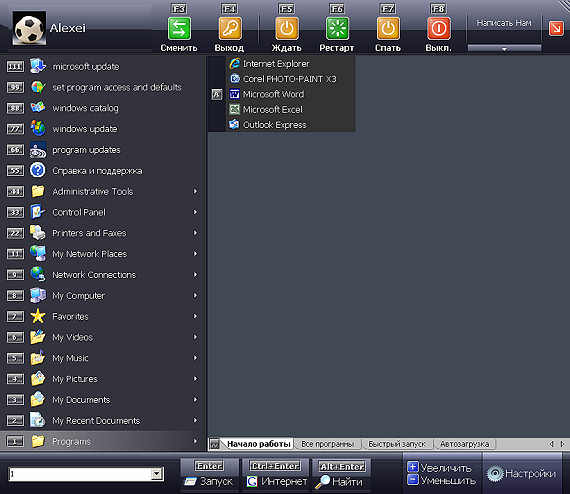
Кстати, при выборе "интеллектуальной" опции - подсказки появляются только тогда, когда вы входите в меню по нажатию клавиши Win на клавиатуре, а вот если выкликаете мышью - программа подсказки не выводит, определяя, что вам они не нужны (поскольку вы осуществляете навигацию мышью).
В общем, резюмируя - если вам понравилась утилита Vista Start Menu, и вы хотите её оставить в системе, заменив базовый функционал меню кнопки "Пуск", то отправляйтесь в настройки и, выбрав пункт интеграции в систему, выставляйте обе галочки...
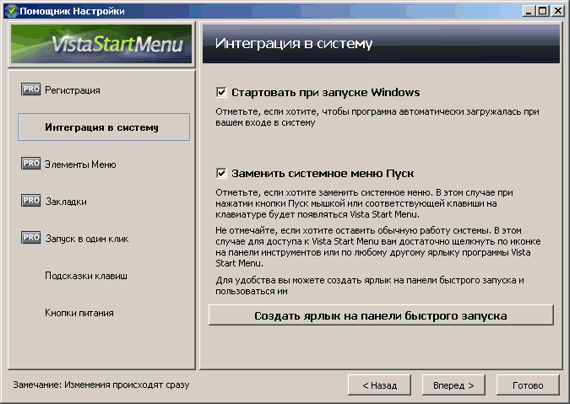
Заключение
Итак, что можно сказать про утилиту Vista Start Menu? Она явно писалась достаточно талантливым программистом с целью повышения удобства работы с меню "Пуск". Осмелюсь предположить, что первичным было желание облегчить работу себе, но затем, когда проект разросся, автор решил предложить его на суд широкой публике.
К утилите надо привыкать. Это практически аксиома. Вначале, когда я не разобрался с возможностями и настройками Vista Start Menu - мне она показалось даже менее удобной, чем стандартные возможности меню "Пуск" в Windows, к которому я давно уже привык, и с которым работаю "на автомате". А тут "автомат" дал сбой - привычная навигация не сработала, надо переучиваться. Однако те, кто оценит возможности утилиты, и сумеет использовать её преимущества с выгодой для себя - останется доволен.
К сожалению, некоторые весьма "вкусные" способности Vista Start Menu (в первую очередь - создание закладок и опция быстрого запуска приложения при клике на иконку его каталога) предлагаются только в коммерческой версии. С другой стороны, она не так дорого стоит (около 300 рублей), и если вам понравится данная утилита, вы наверняка сможете себе её позволить, поддержав автора материально.
Лично для себя наиболее полезными свойствами программы я признал быстрый запуск по клику на название каталога; доступность командной строки прямо в интерфейсе меню "Пуск"; быстрый и наглядный доступ к кнопкам выключения системы (смена пользователя, режим сна и т.д.). Что касается постоянного сохранения позиций каталогов и иконок...
"Находите программы там, где вы их оставили. В обычном меню при установке или удалении программ всегда возникает путаница, так как изменяется положение программ всего списка. Vista Start Menu сохраняет позиции программ, а при их удалении оставляет пустое место, которое со временем займет новая программа".
...То я не смог оценить по достоинству эту реализацию, когда все новые каталоги и иконки добавляются только на пустые места (оставшиеся после деинсталляции других программ). У меня в принципе не возникало проблем с поиском каталогов установленных приложений в меню "Пуск", наверное, потому, что я постоянно сортирую их по именам, и глаз всегда цепляется за нужный каталог в течение одной секунды. Так что это преимущество Vista Start Menu мне оценить не удалось.
Утилита Vista Start Menu поддерживает несколько языков.
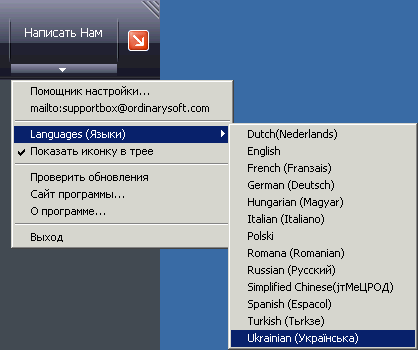
Таким образом, круг её пользователей значительно расширяется. Пожелаем автору программы успехов в дальнейшей работе и надеемся, что со временем его детище станет ещё более функциональным и эргономичным, повысив планку удобства работы с системой на новые высоты.
Сайт проекта Vista Start Menu: http://www.vistastartmenu.com/ru/
Подарок для читателей Ф-Центра!
Разработчик программы Vista Start Menu предлагает читателям нашего сайта приятный подарок - её бесплатную профессиональную версию! Правда, этот релиз не позволяет обновлять утилиту при выходе новых версий, но зато обладает полным функционалом коммерческого продукта.
Vista Start Menu 2.25, версия Pro (около 1.08 Мбайт): линк




